Eines der wichtigsten Dinge für ein erfolgreiches Online-Geschäft ist Inventar verwalten. Sie müssen Prognosen erstellen, um sicherzustellen, dass Ihre beliebtesten Produkte immer auf Lager sind. Aber was ist mit denen, die seltener verkauft werden und manchmal nicht mehr vorrätig sind?
Du möchtest auf keinen Fall ausverkaufte Produkte ganz oben in deinen Sammlungen anzeigen und auch keinen Kampagnen-Traffic auf deren Produktseiten lenken.
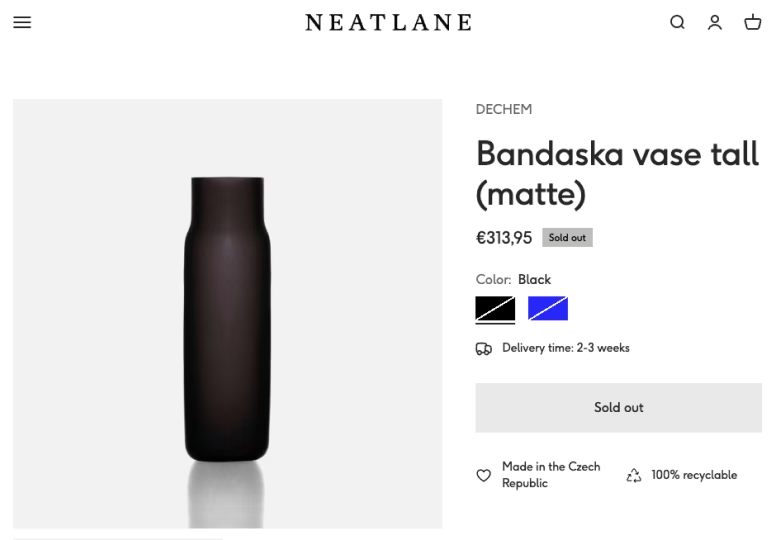
Der beste Weg, mit ausverkauftem Inventar umzugehen, ist entweder verstecke es komplett oder zumindest schiebe es ans Ende deiner Sammlungen. In diesem Handbuch wird der erste Ansatz untersucht und gezeigt, wie Sie Produkte und ihre Varianten ausblenden können.
Option #1: Verwenden Sie eine Drittanbieter-App
Verschiedene Apps von Drittanbietern können dir bei der Verwaltung deines Shop-Inventars helfen. Unsere Empfehlung ist eine App namens Nada: Sort & Hide Ausverkauft.
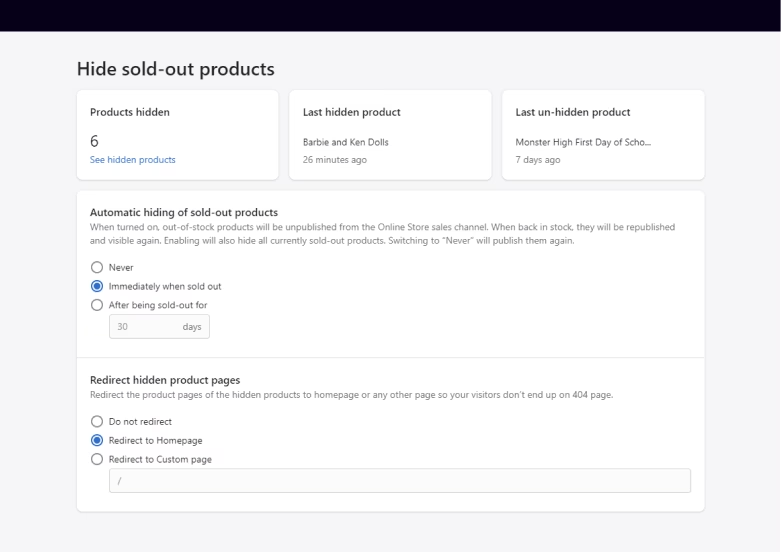
Nada: Sort & Hide Ausverkauft blendet ausverkaufte Produkte automatisch aus, indem die Veröffentlichung im Vertriebskanal des Onlineshops rückgängig gemacht wird. Es stellt sie aber auch automatisch wieder online, wenn sie verfügbar sind. Darüber hinaus werden Weiterleitungen erstellt, sodass keine 404-Fehler auftreten. Es beseitigt also im Wesentlichen die Nachteile der Optionen #2, #3 und #5.
Die App beginnt bei 4,99 USD pro Monat, und Sie können eine kostenlose 7-Tage-Testversion nutzen.
Andere Apps zum Ausprobieren:
Weitere Optionen finden Sie in der Liste der Besten Shopify-Apps zum Ausblenden ausverkaufter Produkte.
Option #2: Veröffentlichung des Produkts aus dem/den Vertriebskanal (en) rückgängig machen
Der wahrscheinlich einfachste Weg, das Produkt in Ihrem Shopify-Shop zu verstecken, besteht darin, die Veröffentlichung für einen bestimmten Vertriebskanal rückgängig zu machen. Im Falle eines Onlineshops lautet der Standardkanalname Online-Shop (überraschenderweise).
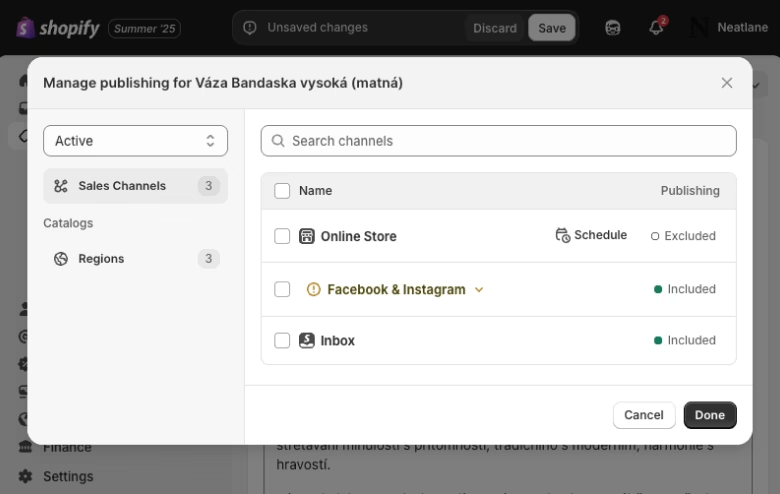
Gehen Sie wie folgt vor, um die Veröffentlichung des Produkts im Vertriebskanal rückgängig zu machen:
- Gehen Sie zu Ihrem Produktkatalog und öffnen Sie die Details eines bestimmten Produkts
- Klicken Sie in der oberen rechten Ecke im Bereich VERTRIEBSKANÄLE UND APPS auf Verwalten
- Deaktivieren Sie den gewünschten Kanal und klicken Sie auf Erledigt, und Speichern
- Und das Produkt ist versteckt und niemand kann es mehr kaufen
Das Produkt wird nicht nur vor dem Schaufenster versteckt, sondern auch vor einer Suche auf der Website verborgen.
Sie müssen jedoch beachten, dass Nachteile welche sind:
- Es wird ein 404-Fehler auf der Produktseite zurückgegeben (Google gefällt das überhaupt nicht!). Es kann über benutzerdefinierte Weiterleitungen behoben werden
- Bei Dutzenden von Produkten, deren Veröffentlichung Sie rückgängig machen und erneut veröffentlichen müssen, kann dies zeitaufwändig sein. Der Import und Export von Produkten kann viel Zeit sparen
Option #3: Produktstatus auf Entwurf setzen
Es ähnelt Option #1 mit dem Unterschied, dass das Produkt, sobald es als Entwurf eingerichtet ist, nicht sichtbar ist und nicht auf allen Kanälen gekauft werden kann. Die Nachteile sind die gleichen.

Gehen Sie wie folgt vor, um den Produktstatus auf Entwurf zu setzen:
- Gehen Sie zu Ihrem Produktkatalog und öffnen Sie die Details eines bestimmten Produkts
- In der oberen rechten Ecke, in der Status Abschnitt, klicken Sie auf Aktiv Drop-down-Menü und ändere es in Entwurf
- Klicken Sie auf Speichern, und das Produkt ist überall versteckt
Option #4: Regeln für die automatische Erfassung festlegen
Wenn Sie automatische Sammlungen verwenden, können Sie eine Bedingung hinzufügen, um nur Produkte anzuzeigen, die auf Lager sind. Die wesentlichen Vorteile gegenüber den beiden vorherigen Methoden sind:
- Keine 404-Fehler (Produktseiten sind weiterhin über direkte Links zugänglich)
- Keine manuelle Arbeit, alles läuft automatisch ab und das Produkt wird sichtbar, sobald es wieder verfügbar ist
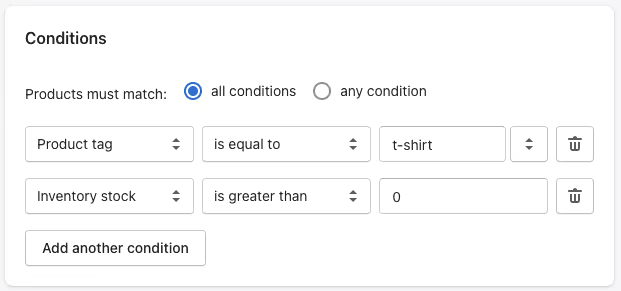
Gehen Sie wie folgt vor, um den Zustand des Lagerbestands festzulegen:
- Gehe zum Adminbereich deines Shopify-Shops > Produkte > Sammlungen
- Wählen Sie eine bestimmte Sammlung aus und im Abschnitt Bedingungen klicken Sie auf Eine weitere Bedingung hinzufügen. Wenn du nicht siehst Bedingungen Abschnitt, der bedeutet, dass die Erfassung nicht automatisch, sondern manuell erfolgt
- Wählen Sie aus dem Drop-down-Menü Inventar, Bestand + ist größer als + 0
- Klicken Sie auf Speichern und das ist alles. Das Produkt wird auf deinen Kategorieseiten (d. h. yourstore.com/collections) nicht mehr sichtbar sein
Der Nachteil ist, dass es nicht mit manuellen Sammlungen funktioniert und nicht für die Website-Suche gilt.
Option #5: Automatische Regeln in Shopify Flow erstellen
Shopify Flow ist eine von Shopify entwickelte Automatisierungs-App, mit der Sie mithilfe der Regeln IF, THEN und OTHERNOSE einfache Workflows erstellen können. Es funktioniert ähnlich wie Zapier oder Make. Sobald Sie die App zu Ihrem Shop hinzugefügt haben, können Sie damit beginnen, Ihre eigenen Workflows zu erstellen, oder Sie können die öffentliche Sammlung mit über 160 gemeinsamen Flows durchsuchen. Zum Ausblenden und erneuten Veröffentlichen von Produkten heißt der Flow “Produkte je nach Lagerbestand ausblenden und erneut veröffentlichen„.
Der Hauptvorteil ist die Automatisierung und Anpassung. Das Ausblenden des Produkts erfolgt jedoch ohne Weiterleitung, sodass jeder Besucher der Produktseite eine 404-Fehler.
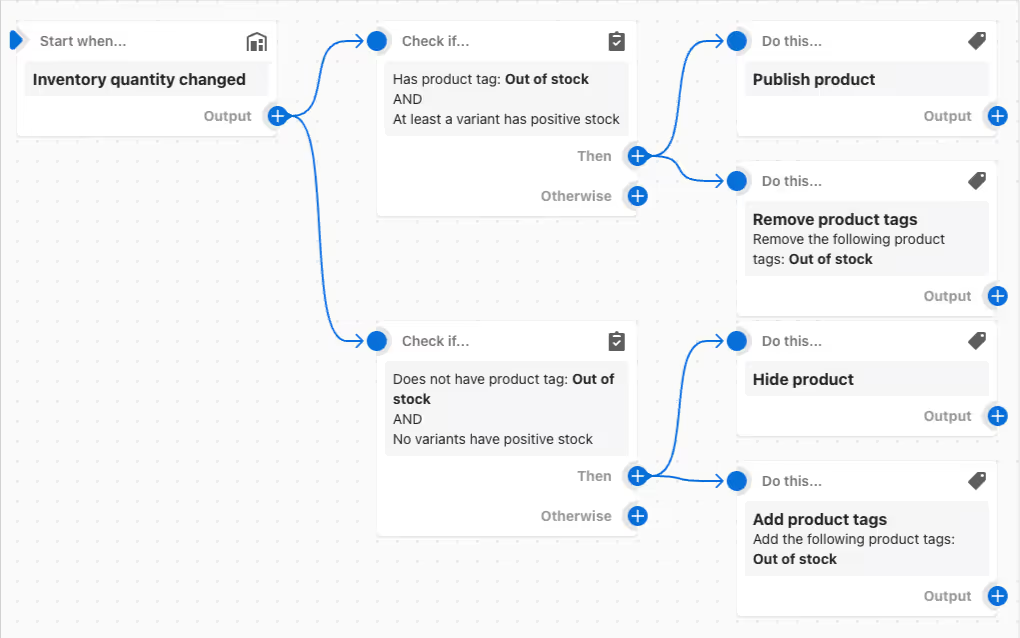
Zum Glück ist Shopify Flow jetzt für alle Shopify-Händler verfügbar, auch für diejenigen, die Shopify Basic-Paket.
Bonus: Nur ausverkaufte Varianten ausblenden
Die Herausforderung besteht darin, nur eine bestimmte Variante auf der Produktseite auszublenden — nicht ein ganzes Produkt. Leider funktionieren alle oben genannten Optionen nur, wenn das gesamte Produkt (d. h. alle Varianten) ausverkauft ist.
Es funktioniert nicht, wenn Sie eine bestimmte Variante vor einem Selector auf Ihrer Produktseite verbergen möchten. Die Shopify-Plattform erlaubt es nicht, die Veröffentlichung einer Produktvariante rückgängig zu machen oder als Entwurf festzulegen.
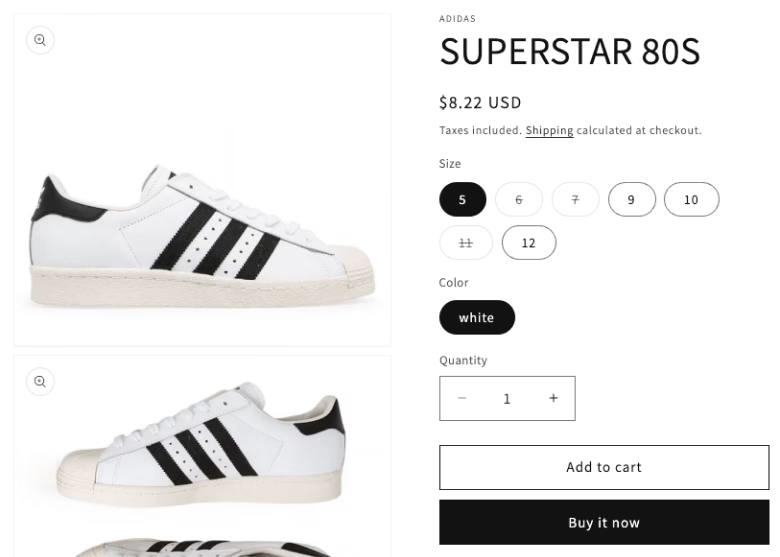
Ausverkaufte Varianten des Dawn-Themas ausblenden
Wenn du verwendest Dawn (oder ähnliches 2.0-Thema), du hast Glück, denn du kannst die ausverkaufte Variante verstecken, indem du ein bisschen benutzerdefiniertes CSS.
- Gehe zu deinem Shop-Adminbereich > Online-Shop > Themen > Personalisieren
- Gehen Sie zur Vorlage für die Produktdetailseite und wählen Sie im linken Vorlagenmenü den Block „Produktinformationen“
- Scrollen Sie nach unten zu Benutzerdefiniertes CSS und fügen Sie folgenden Code hinzu:
.product-form__input .disabled + label {
display: none;
}Das Ergebnis sollte so aussehen.
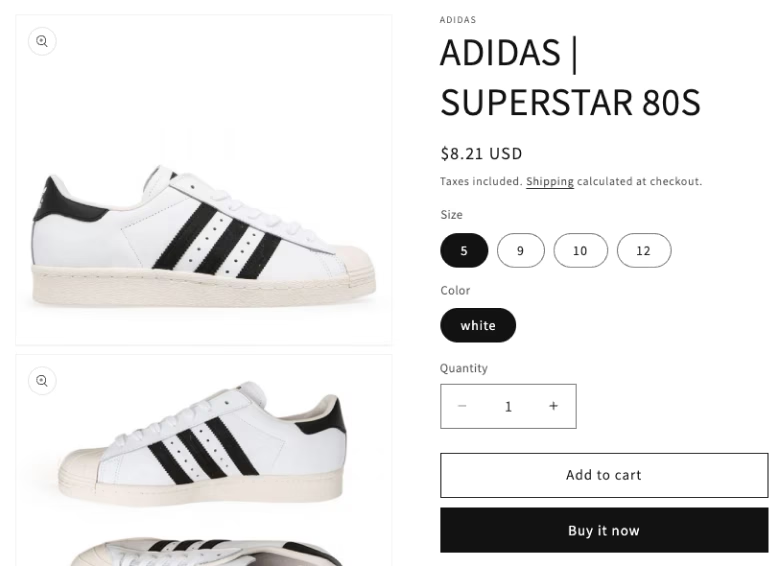
Ausverkaufte Varianten des Horizon-Themas ausblenden
Wenn Sie ein modernes Theme verwenden wie Horizon angekündigt auf der Ausgaben Sommer 2025, das benutzerdefinierte CSS funktioniert leider nicht, da die ausverkauften Varianten keine CSS-Klasse haben.
Sie müssen also den Liquid-Code Ihres Themes bearbeiten, was ein wenig technisches Wissen erfordert.
- Gehe zu deinem Shop-Adminbereich > Online-Shop > Themen > ... > Code bearbeiten
- Finde eine Datei namens „variant-main-picker.liquid“
- Suchen Sie das <label>Element und fügen Sie die Bedingung {% if product_option_value.available%} darüber ein
- Finde das schließende</label> Element und füge {% endif%} darunter ein
Ihr Code sollte so aussehen.
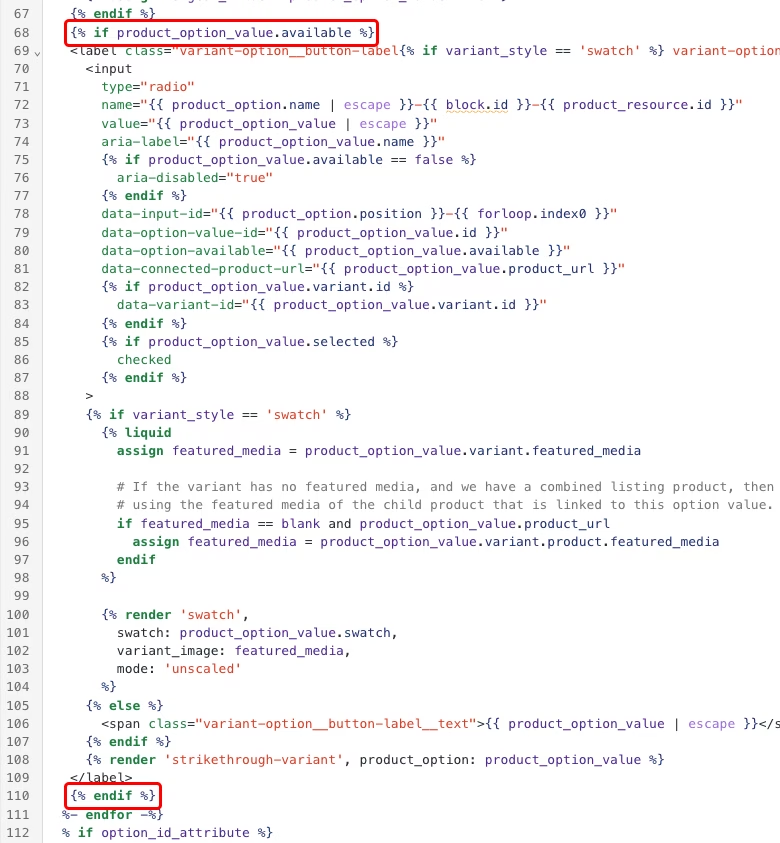
Die Bedingung stellt sicher, dass die Variante, wenn sie nicht zum Verkauf angeboten wird, nicht auf der Produktdetailseite angezeigt wird.
Wenn Sie das benutzerdefinierte CSS nicht selbst anpassen können oder ein anderes Theme verwenden, können Sie dies gerne tun kontaktiere uns, und unser Agenturteam werde mich freuen, es zu prüfen.

















